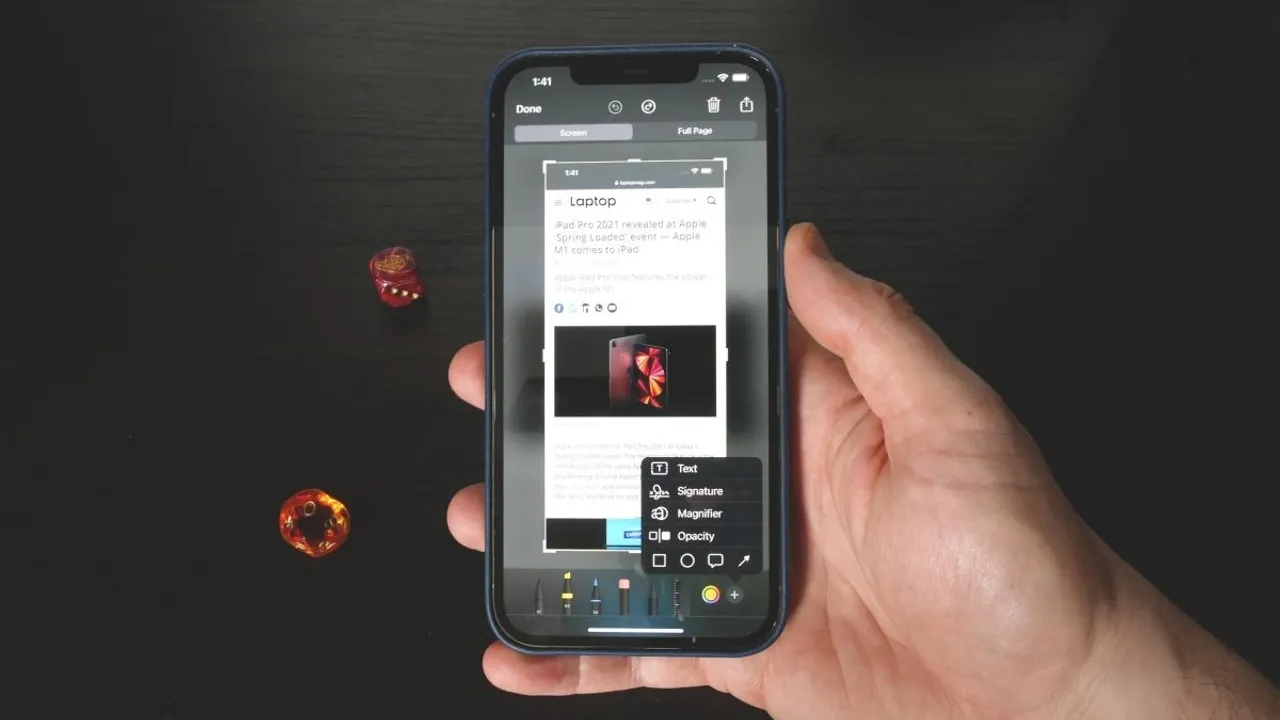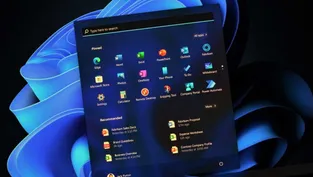Şu anda dünyanın en çok kullanılan telefonu iPhone. Geçtiğimiz günlerde Counterpoint buna ilişkin verileri paylaştı ve en çok tercih edilen akıllı telefonlar iPhone oldu.
Bununla beraber halen iPhone’da pek çok işlevin nasıl kullanılmadığını bilmeyenler var. Bunlardan biri de ekran görüntüsü alma. Peki iPhone ekran görüntüsü nasıl alınır? iPhone 11, iPhone 12 ve XS Max ekran görüntüsü almanın yolları…
iPhone ekran görüntüsünü almanın birçok yolu var
iPhone tuşlarını kullanarak ekran görüntüsü alma
iPhone ekran görüntüsü almak için en basit yollardan biri donanım tuşlarını kullanmak. Ekran kilidi ve ses açma tuşuna aynı anda basarak iPhone’da ekran görüntüsünü alabilirsiniz.
Sanal Ana Sayfa Ekranı düğmesi kullanarak iPhone 11, iPhone 12, iPhone 13 ekran görüntüsü alma
Sanal Ana Sayfa düğmesini kullanarak iPhone ekranı yakalama yöntemi ile ayrıca 2 farklı ekran yakalama yöntemine sahip olacaksınız. Sanal Ana Sayfa düğmesinin Menüsünden veya sanal Ana Sayfa düğmesine dokunarak çekim yapmak için.
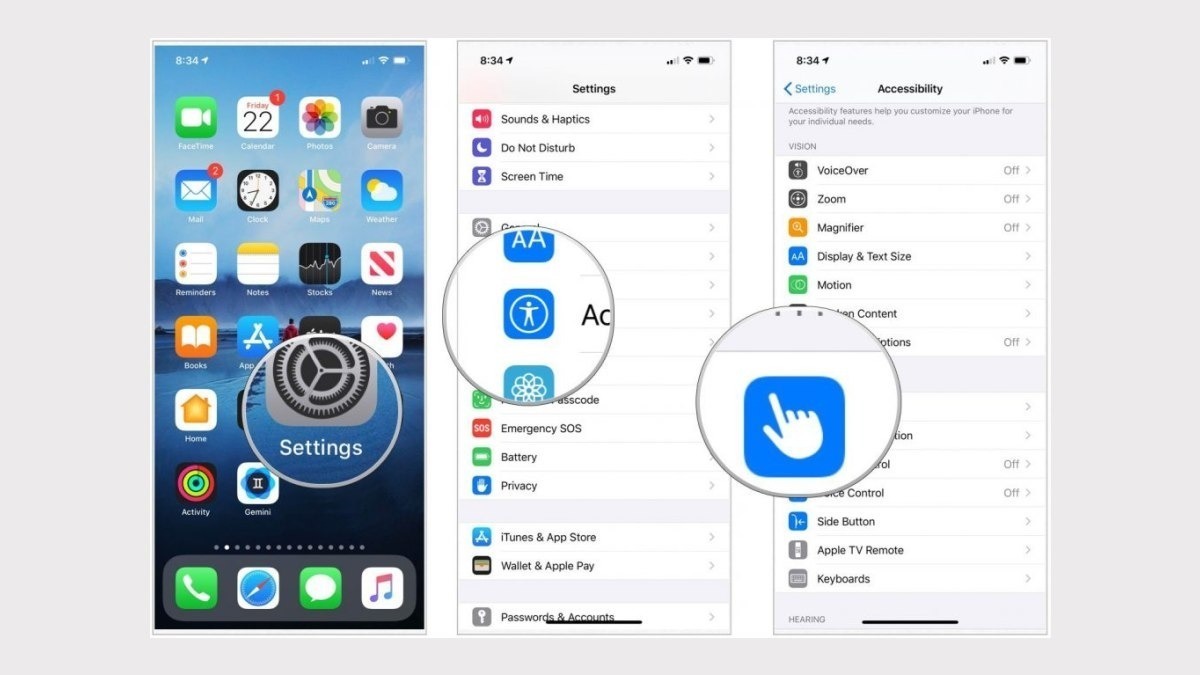
Sanal Giriş düğmesinin menüsünü seçin
Adım 1: Ayarlar’a gidin, aşağı kaydırın ve Erişilebilirlik’i seçin.
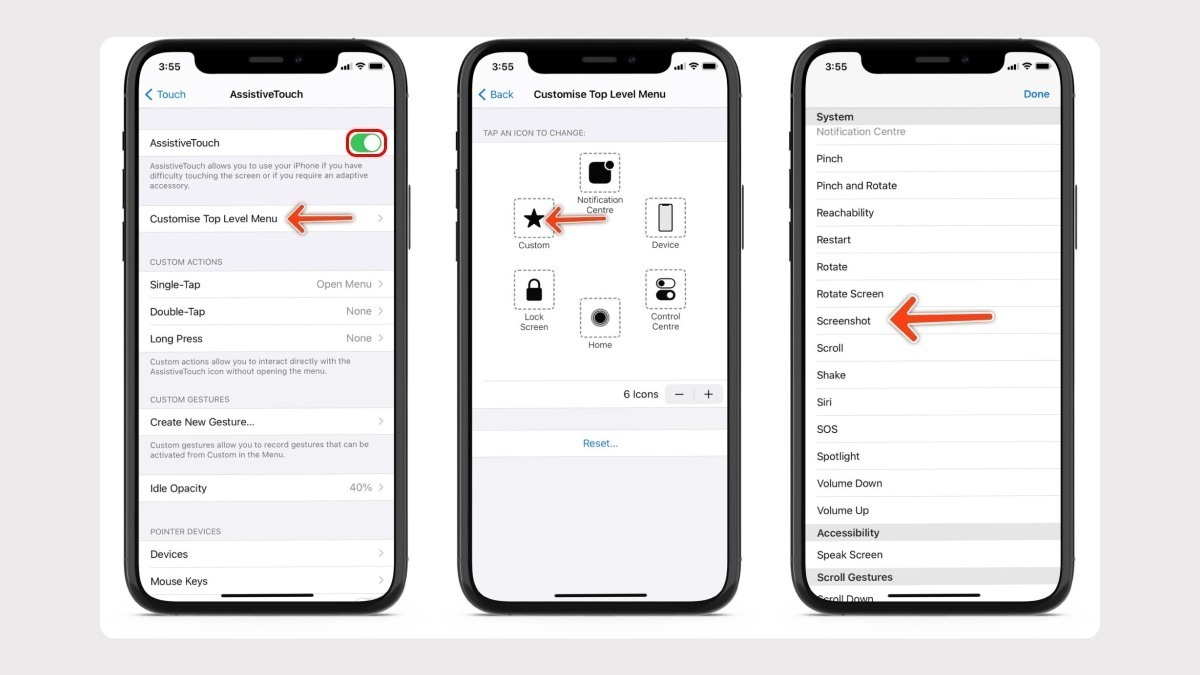
Adım 2: Erişilebilirliğe gidin, Dokunmayı seçeceksiniz, burada Yardımcı Dokunmayı seçeceksiniz.
- Adım: Assistive Touch’ı açmayı ve Kontrol menüsünü özelleştir (Özel üst düzey menü) öğesini seçiyorsunuz.
Adım 4: Özelleştir kontrol menüsünde, Ekran Görüntüsü yardımcı programını eklemeyi seçecek ve ekranın sağ köşesindeki Bitti’ye tıklayacaksınız.
Sanal Ana Sayfa düğmesi menüsünü kullanarak ekran yakalama özelliğini başarıyla kurdunuz, şimdi bir ekran görüntüsü almak için sanal Ana Sayfa düğmesini seçmeniz ve yakala düğmesine basmanız yeterli.
Çift dokunarak iPhone ekranını yakalayın (iki kez dokunun)
Adım 1: Ayarlar’a gidin, aşağı kaydırın ve Erişilebilirlik’i seçin.
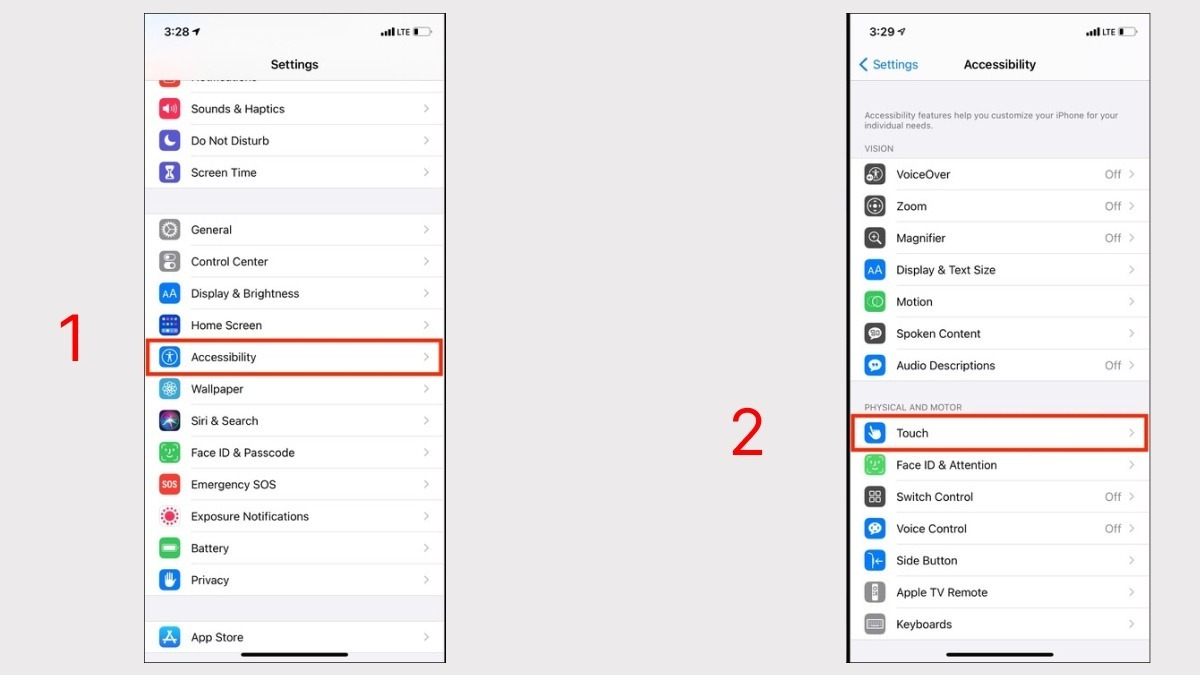
- ve 2. adımlar, sanal Giriş düğmesinin menüsünü seçerek ekran görüntüsü almaya benzer.
Adım 2: Erişilebilirlik’e gidin, Dokunma (Dokunma)’yı seçeceksiniz, burada Yardımcı Dokunuş’u seçeceksiniz.
- Adım: Assistive Touch’ı açtıktan sonra Double-Tap öğesini seçeceksiniz.
Adım 4: Burada, bu yardımcı programı kurmak için Ekran görüntüsü al (Ekran görüntüsü) seçeneğini seçeceksiniz.
Birkaç temel adımda, sanal Ana Sayfa düğmesine iki kez dokunarak çekim kurulumunu tamamladınız. Çift dokunma özelliği ayrıca yanlışlıkla sanal Giriş düğmesine dokunmaktan kaçınmanıza yardımcı olur, sistem ekranı yakalar.
Cihazın arkasına dokunarak iPhone’un ekran görüntüsü nasıl alınır?
Belki bilmiyorsunuzdur, iPhone 11, 12, 13 ekran görüntüsü almak için … cihazın arkasına dokunmak gibi ilginç bir yolumuz daha var, bu özelliği kurmanın adımlarını görelim.
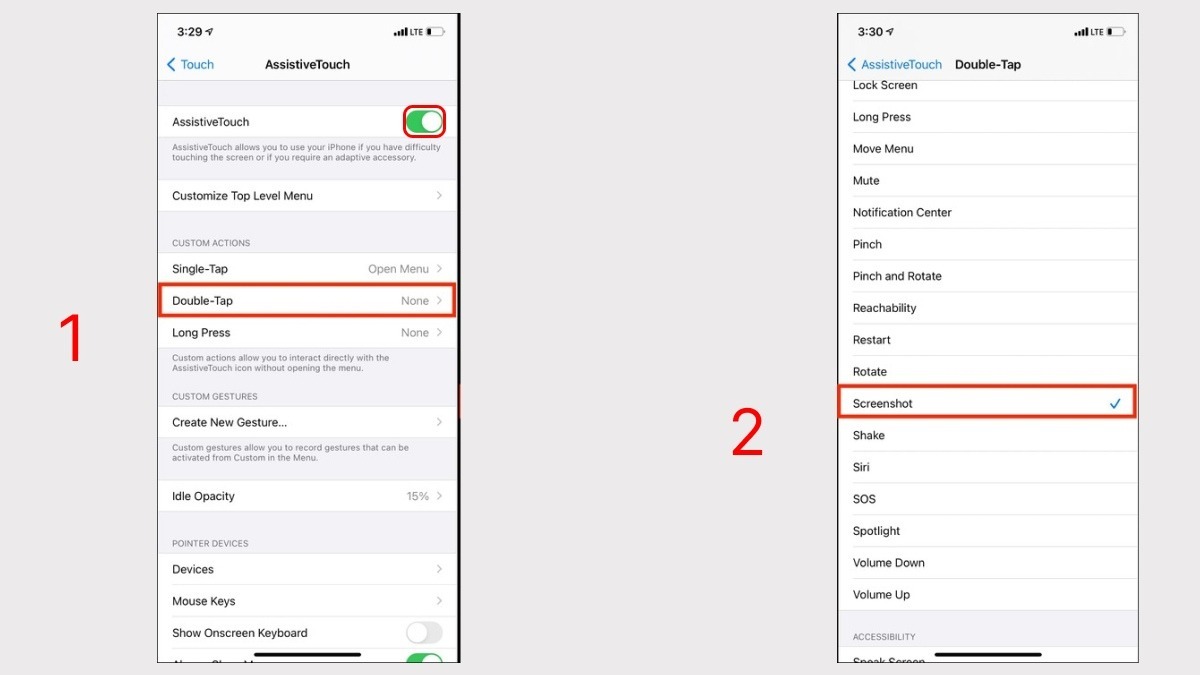
Size küçük bir not, bu yöntem yalnızca iPhone 8 ve üzeri iPhone modelleri ve iOS 14 veya üzeri işletim sistemi kullanan cihazlar için geçerlidir.
Adım 1: Önce Ayarlar’a gidin, aşağı kaydırın ve Erişilebilirlik’i seçin.
Adım 2: Erişilebilirlik’e gidin, Dokunma öğesini (Dokunma) seçecek ve aşağıya doğru kaydırarak Arkaya Dokun (Geri Dokunma) öğesini seçeceksiniz.
Adım 3: Burada Üçlü Dokunmayı ve ardından ayarlamak için Ekran Görüntüsü Al (Cüzdanımı Çaldır) öğesini seçeceksiniz.
Kurulduktan sonra, ekran görüntüsü almak için iPhone’unuzun arkasına 3 kez dokunun.
Yukarıdaki adımları tamamladıktan sonra, bu özelliği başarıyla kurdunuz, şimdi iPhone’unuzun ekran görüntüsünü almak için cihazın arkasına dokunmanız yeterli.
Kaynak: cellphones
Derleme: teknoweek.com